 利用MovieMaker软件简单加工一段视频文件
利用MovieMaker软件简单加工一段视频文件
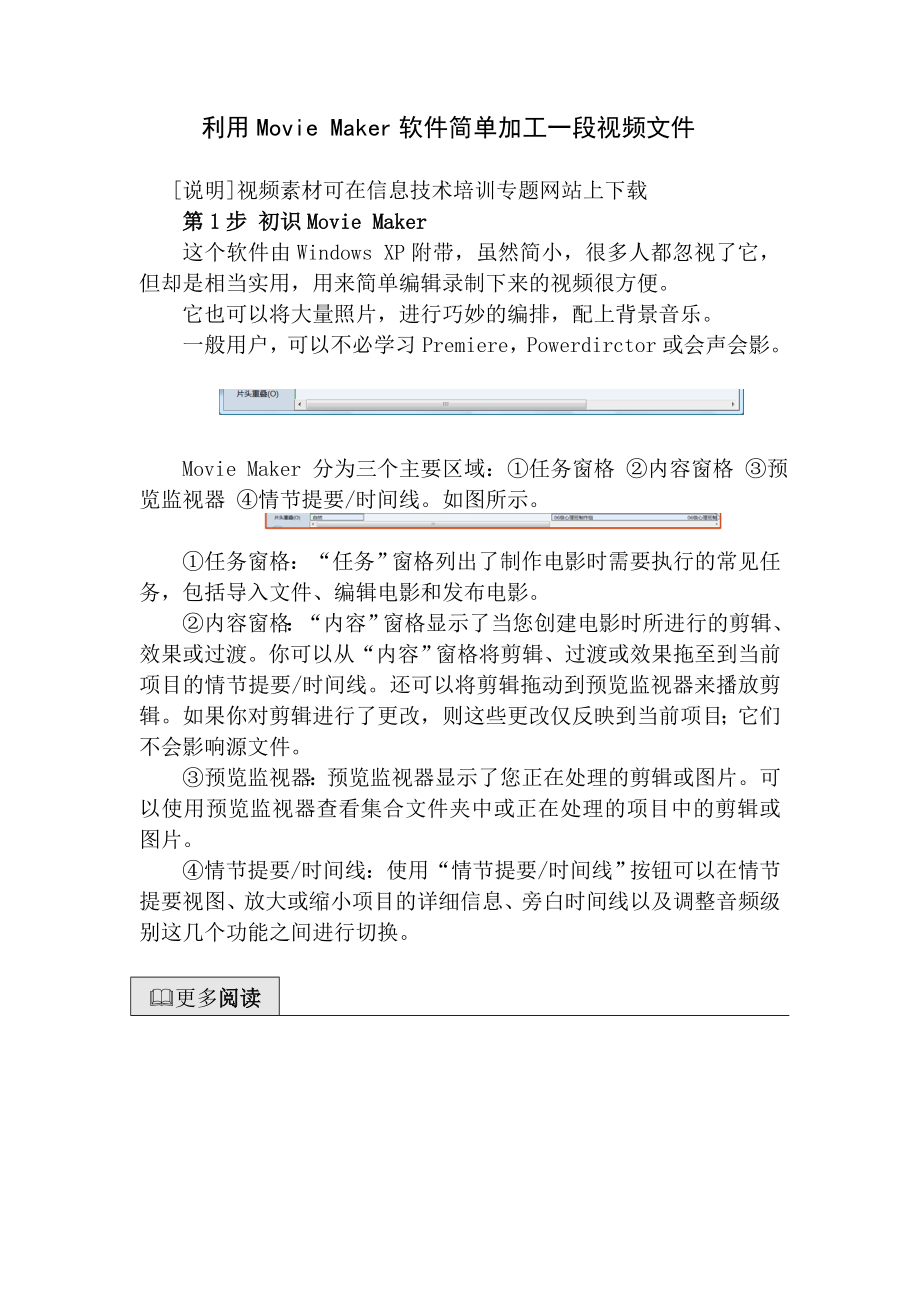


《利用MovieMaker软件简单加工一段视频文件》由会员分享,可在线阅读,更多相关《利用MovieMaker软件简单加工一段视频文件(7页珍藏版)》请在装配图网上搜索。
1、 利用Movie Maker软件简单加工一段视频文件说明视频素材可在信息技术培训专题网站上下载第1步 初识Movie Maker这个软件由Windows XP附带,虽然简小,很多人都忽视了它,但却是相当实用,用来简单编辑录制下来的视频很方便。它也可以将大量照片,进行巧妙的编排,配上背景音乐。一般用户,可以不必学习Premiere,Powerdirctor或会声会影。Movie Maker 分为三个主要区域:任务窗格 内容窗格 预览监视器 情节提要/时间线。如图所示。任务窗格:“任务”窗格列出了制作电影时需要执行的常见任务,包括导入文件、编辑电影和发布电影。内容窗格:“内容”窗格显示了当您创建电
2、影时所进行的剪辑、效果或过渡。你可以从“内容”窗格将剪辑、过渡或效果拖至到当前项目的情节提要/时间线。还可以将剪辑拖动到预览监视器来播放剪辑。如果你对剪辑进行了更改,则这些更改仅反映到当前项目;它们不会影响源文件。预览监视器:预览监视器显示了您正在处理的剪辑或图片。可以使用预览监视器查看集合文件夹中或正在处理的项目中的剪辑或图片。情节提要/时间线:使用“情节提要/时间线”按钮可以在情节提要视图、放大或缩小项目的详细信息、旁白时间线以及调整音频级别这几个功能之间进行切换。&更多阅读Windows Movie Maker的功能利用 Windows Movie Maker可以将音频和视频从数字摄像机
3、捕捉到计算机中,然后在电影中使用已捕捉的内容。还可以将现有的音频、视频或静态图片导入到 Windows Movie Maker 中,用于创建电影。在 Windows Movie Maker 中编辑音频和视频内容(其中可以包括添加的片头、视频过渡或效果)之后,就可以发布电影到计算机硬盘或DVD,与他人分享。8 操作指南使用 Windows Movie Maker制作电影的步骤使用 Windows Movie Maker 制作电影可分为三个简单的步骤:导入、编辑和发布。导入视频文件、图片和音频 单击“文件”,然后单击“导入媒体项目”。 选择要导入的数字媒体文件,然后单击“导入”。使用剪辑 向图片和
4、视频添加过渡和效果 添加电影片头和片尾发布电影 单击“文件”“发布电影”提示:必须将视频文件、音频文件或图片文件导入 Windows Movie Maker,然后才可以在项目中使用它们。在 Windows Movie Maker 中所做的任何编辑都不会影响原始源文件。第2步 从一个视频文件中截取一段视频单击“文件”“导入媒体项目”在“内容”窗格中或情节提要/时间线上,单击要拆分的视频剪辑或音频剪辑。在预览监视器下,单击“播放”。在剪辑到达的点接近要拆分该剪辑的位置时,单击“暂停”。在预览监视器下,使用播放控制找到要拆分剪辑的点。在预览监视器下,单击“拆分”按钮。单击“文件”“发布电影”8 操作
5、指南将电影发布到计算机上的步骤1) 单击“文件”,再单击“发布电影”。2) 单击“本计算机”,然后单击“下一步”。3) 在“文件名”框中,键入电影的名称。4) 在“发布到”框中,选择电影发布后要将其保存到的位置,然后单击“下一步”。5) 选择发布电影时要使用的设置,然后单击“发布”。6) 如果要在发布电影后观看电影,请选中“单击完成后播放电影”复选框。7) 单击“完成”。&更多阅读情节提要视图和时间线视图简介情节提要是 Windows Movie Maker 中的默认视图。可以使用情节提要查看项目中剪辑的序列或顺序以及轻松地对其重新排列。通过该视图还可以查看已添加的视频效果或视频过渡。时间线视
6、图提供了电影项目的更为详细的视图,使用它可以进行更好的编辑。使用时间线视图可以对视频剪辑进行剪裁,调整剪辑之间过渡的持续时间,以及查看音轨。可以使用时间线查看或修改项目中剪辑的播放速度。8 操作指南剪裁视频剪辑的快捷方法可以在剪辑上拖动剪裁控制点,以设置剪裁起始点和剪裁结束点。在时间线上单击剪辑后,剪裁控制点将在剪辑的开始和结束位置显示为一个小的黑色三角形。将指针悬停在剪裁控制点上时,它将变成一个红色的双向箭头。单击并拖动剪裁控制点,以设置剪辑的新起点或终点。: 思考与练习剪裁视频练习导入一个视频文件将该视频文件“掐头去尾”,保留中间部分(视频长短自定义)将剪裁后的影片(中段)拖动到情节提要/
7、时间线上发布影片到你的学习记录文件夹中。合并两段视频单击“文件”“导入媒体项目”在“内容”窗格中或情节提要或时间线上,按住 Ctrl 键,然后单击那些要合并的连续剪辑。如图所示。单击“剪辑”,然后单击“合并”。单击“文件”“发布电影”。合并影片导入两个视频文件(素材见信息技术培训专题网站)将两个影片(片段)分别拖动到情节提要/时间线上在预览监视器上预览影片发布影片到你的学习记录文件夹中。第4步 在两段视频之间添加过渡单击“文件”“导入媒体项目”,导入需要添加过渡的两个视频文件。在情节提要/时间线上,单击想要在其间添加过渡的两个视频剪辑、片头或图片中的第二个。单击“工具”,然后单击“过渡”。在内
8、容窗格中,单击想要添加的过渡。可以单击监视器下面的“播放”来预览该过渡的显示效果。单击“剪辑”,然后单击“添加到时间线”或“添加到情节提要”。单击“文件”“发布电影”。视频剪辑之间的过渡过渡控制电影从一个视频剪辑或图片进入下一个视频剪辑或图片的方式。可以在情节提要/时间线上以任意组合在两个图片、视频剪辑或片头之间添加过渡。可以将过渡的播放持续时间更改至两个相邻剪辑中较短剪辑的持续时间。第5步 添加片头或片尾单击“文件”“导入媒体项目”,导入要添加片头的视频文件。在情节提要/时间线上单击要加片头或片尾的位置。单击“工具”,然后单击“片头和片尾”。单击对应于要添加片头或片尾的位置的链接,出现对话框
9、,如图所示。 在“输入片头文本”框中,键入要作为片头或片尾显示的文本。键入文本后,监视器显示要添加的片头或片尾的默认动画和格式。若要更改片头动画,请单击“更改片头动画”,然后从列表中选择片头动画。若要更改片头的字体和颜色,请单击“更改文本字体和颜色” 。单击“添加片头”。单击“文件”“发布电影”。: 思考与练习添加片头和片尾编辑影片lake.wmv(见专题网站),添加片头“鸟的天堂”,添加片尾“谢谢观看”。发布影片到你的学习记录文件夹中学习日志7-中小学信息技术“课程表”复习提问与导入策略教学没有固定的形式,一堂课如何导入,也没有固定的方法,由于教育对象不同,教学内容不同,每堂课的导入也不尽相
10、同,即使同一教学内容不同的教师也有不同的处理不法。而有效地导入新课,是课堂教学中一个重要环节,有经验的教师非常重视导入的设计和使用,新课的开始,教师用贴切而精练的语言,正确,巧妙的导入。一般常用的导入有以下几种类型:1.直接导入。概述新课题的主要内容及教学程序,明确学习目的和要求,引起民认知需要。如:目标教学中的展标环节就是一种直接导入方式。2.经验导入。以学生已有的生活经验为出发点,通过生动的讲解、提问,引起回忆,并引导学生发现问题的导入方法,通常在新内容与学生的有关经验既有联系又有区别时采用。3.比对导入。通过新旧知识或实验进行对比的活动方式设置问题情景,明确学习任务的导入方式。4.直观导
11、入。学生通过观察实物、图表、视频、幻灯片等活动方式,设置问题情景的导入方法。在信息技术教学中,老师经常通过展示图片,幻灯片等式的方式进行直观导入,也是一种常用的导入方式。5.故事,事例导入。以生活中所熟悉的事例或报纸上的有关新闻,以及历史上的故事设置问题情景,使学生产生解决这些事例中的问题的愿望,通常是在学生缺乏有关事实的情况下采用。6.范例或作品展示导入教师通过展示范例或作品,从而让学生明确学习目标,达到导入新课的目的。在信息技术学科中这也是一种比较常用的导入方式。导入的方法很多,在教学中应该有与教学内容和学生相适应的导入类型。无论采用哪种导入方法,教学语言都要确切,精练,有画龙点睛之妙。教学语言要朴实,通俗易懂,实事求是,还要生动活泼。这就需要教师能很好地设计导语,导入环节设计的好,一开始就能把学生牢牢地吸引住。正如特级教师魏书生说:“好的导语像磁石,能把学生分散的注意力一下子聚拢过来,激发学生的求知欲,调动其学习的积极性;好的导语又是思想的电光石火,能给学生启迪,催人奋进”。
- 温馨提示:
1: 本站所有资源如无特殊说明,都需要本地电脑安装OFFICE2007和PDF阅读器。图纸软件为CAD,CAXA,PROE,UG,SolidWorks等.压缩文件请下载最新的WinRAR软件解压。
2: 本站的文档不包含任何第三方提供的附件图纸等,如果需要附件,请联系上传者。文件的所有权益归上传用户所有。
3.本站RAR压缩包中若带图纸,网页内容里面会有图纸预览,若没有图纸预览就没有图纸。
4. 未经权益所有人同意不得将文件中的内容挪作商业或盈利用途。
5. 装配图网仅提供信息存储空间,仅对用户上传内容的表现方式做保护处理,对用户上传分享的文档内容本身不做任何修改或编辑,并不能对任何下载内容负责。
6. 下载文件中如有侵权或不适当内容,请与我们联系,我们立即纠正。
7. 本站不保证下载资源的准确性、安全性和完整性, 同时也不承担用户因使用这些下载资源对自己和他人造成任何形式的伤害或损失。
